Google Tag — надежный источник для измерения всего пути клиента.
Но большинство маркетологов убегают, когда упоминается «код».
Устранение разрыва между потребностями рекламодателя и технической интеграцией, необходимой для анализа данных, может оказаться сложной задачей.
Это уже не так!
Последние новости от Google Обучающее видео поможет вам установить тег Google и предложит рекламодателям несколько вариантов в соответствии с их потребностями.
Содержание
Шаг 1. Создайте действия-конверсии
Прежде чем мы перейдем к деталям тега Google, нам нужно перейти к созданию действий-конверсий.
Создание действий-конверсий — необходимый первый шаг перед установкой тега Google.
Зачем они нужны?
- Позволяет измерять эффективность ваших объявлений путем измерения соответствующих действий-конверсий, совершаемых пользователями на вашем веб-сайте.
- Позволяет оптимизировать ваши кампании путем анализа данных о конверсиях.
В часть1 В серии видеороликов об отслеживании конверсий Google объясняет, как это сделать.
Чтобы создать действие-конверсию в своем аккаунте Google Рекламы, перейдите в раздел «Инструменты и настройки» >> «Конверсии», затем нажмите «Новое действие-конверсия».
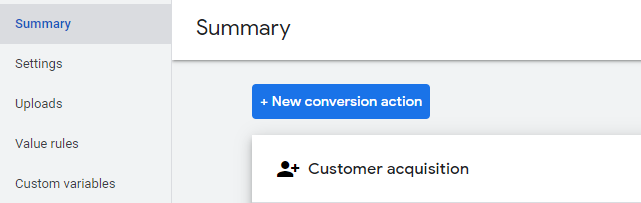 Скриншот автора, сентябрь 2023 г.
Скриншот автора, сентябрь 2023 г.Теперь пришло время решить, какие действия-конверсии отслеживать. Вы можете выбрать из:
- Веб-сайт.
- приложение.
- Звонки.
- Импортируйте конверсии из другого источника (например, Google Analytics).
Существует два варианта определения способа измерения действий-конверсий:
- На основе URL. Этот вариант преследует Страницы загружаются по определенным URL-адресам, например. Например, страница «Спасибо».
- Фрагменты кода. Используйте эту опцию, чтобы отслеживать динамические показатели конверсии, такие как идентификаторы транзакций продаж, или если вы хотите использовать Диспетчер тегов Google.
После того как вы создали необходимые действия-конверсии, пришло время установить тег Google.
Шаг 2. Установка тега Google
Настройка тега Google состоит из трех основных компонентов:
- Установка тега Google.
- Добавление фрагментов событий конверсии (при установке заголовка вручную).
- Проверка тега Google.
Как установить тег Google
В интерфейсе Google Ads найдите возможность настроить тег. Перейдите в Инструменты и настройки >> Тег Google.
Вы будете перенаправлены на страницу конфигурации. Нажмите «Настройка» или «Инструкции по установке».
Тег Google можно установить двумя способами:
- Установите его с помощью конструктора сайтов или CMS (Wix, Shopify и т. д.).
- Вручную.
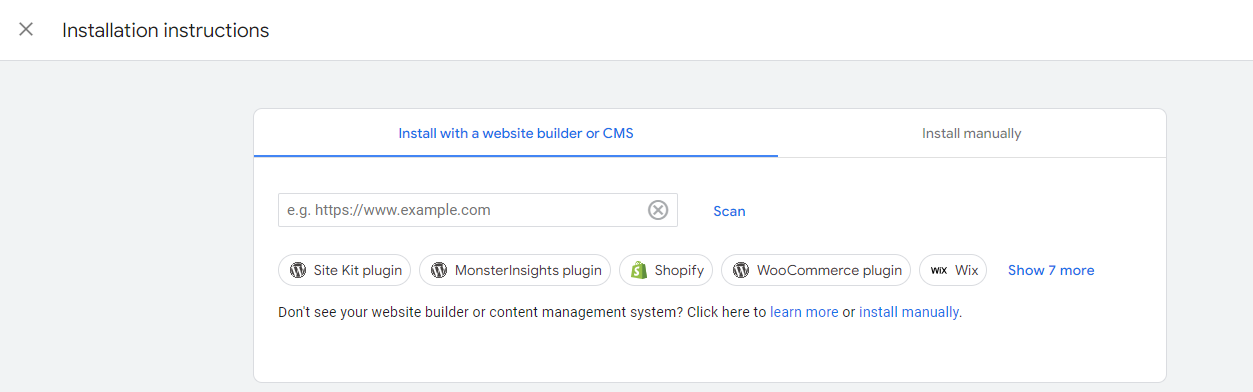
Если вы устанавливаете вручную, вам нужно будет скопировать код, показанный на экране.
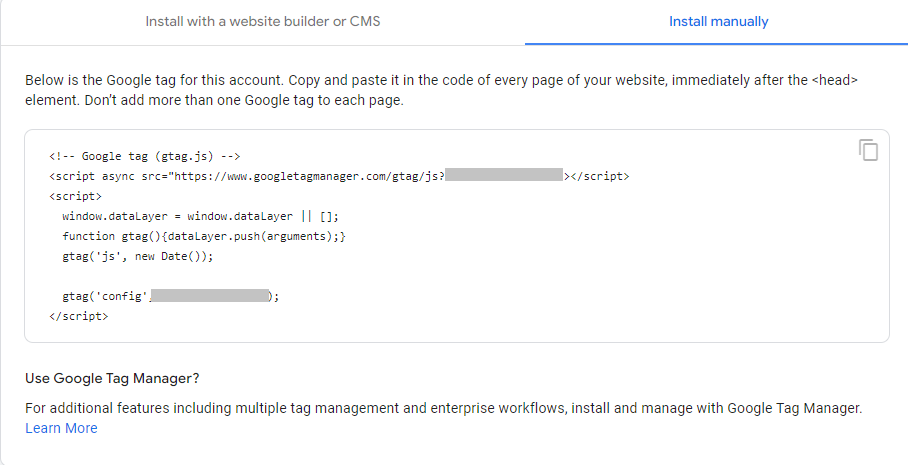 Скриншот автора, сентябрь 2023 г.
Скриншот автора, сентябрь 2023 г.Код должен появляться на каждой странице сайта после «» быть добавленным.
Важно не добавлять на каждую страницу более одного тега Google.
Добавление фрагментов событий конверсии
Если тег Google был установлен с помощью конструктора веб-сайтов или CMS, пропустите этот шаг!
Однако этот шаг необходим, если тег Google установлен вручную.
В разделе «Теги Google» в Google Рекламе перейдите к «Просмотр фрагмента события», чтобы найти фрагмент события.
Далее выберите способ отслеживания конверсий:
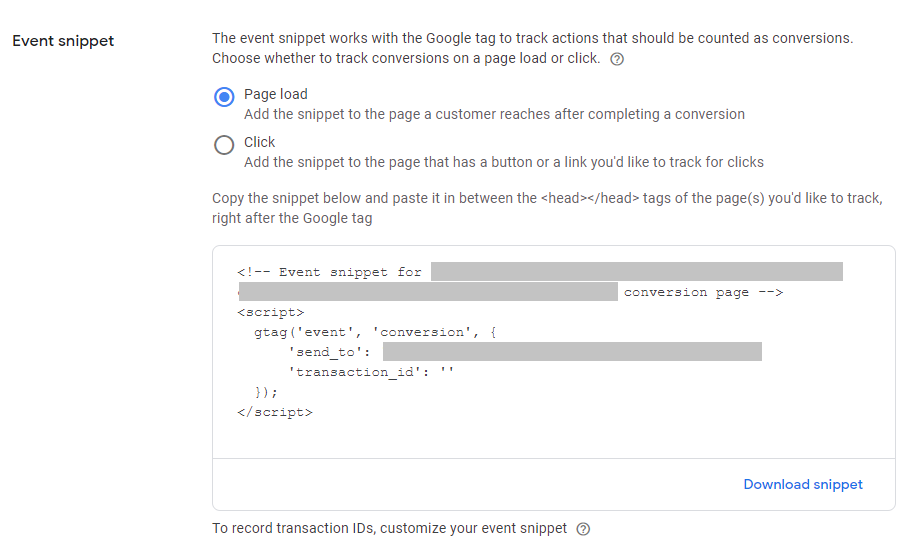 Скриншот автора, сентябрь 2023 г.
Скриншот автора, сентябрь 2023 г.Код можно загрузить или скопировать напрямую.
Затем добавьте свой код в файл «
“ вашей страницы конверсии. Это важно, если этот фрагмент конверсии действителен на нескольких страницах.Проверка тега Google
Теперь, когда тег Google и фрагменты событий-конверсий размещены, последним шагом является проверка тега Google.
Откройте новую вкладку для Google Помощник по тегам.
Оттуда нажмите «Добавить домен», введите URL-адрес вашего веб-сайта, а затем нажмите «Подключиться».
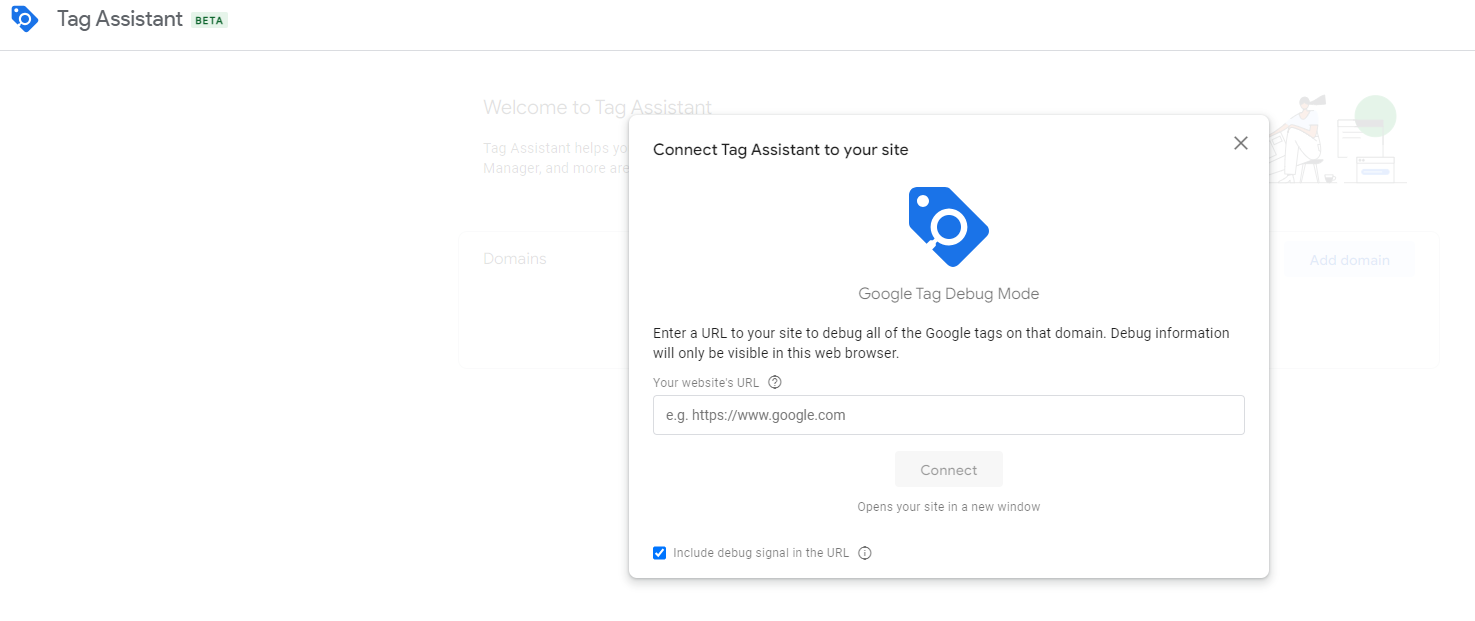 Скриншот автора, сентябрь 2023 г.
Скриншот автора, сентябрь 2023 г.После этого Google Tag Assistant подтвердит, что тег был размещен правильно или требуются дальнейшие действия.
Точное отслеживание
Отслеживание конверсий необходимо для анализа и оптимизации ваших цифровых маркетинговых кампаний.
Если вы запускаете кампании Google Рекламы, тег Google – это удобный способ обеспечить отслеживание конверсий.
Благодаря нескольким простым в установке методам вы сможете на шаг приблизиться к целям своей кампании за счет точных измерений.
Рекомендованное изображение: Монтичелло/Shutterstock

